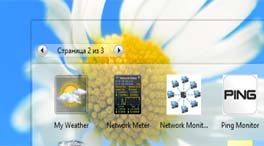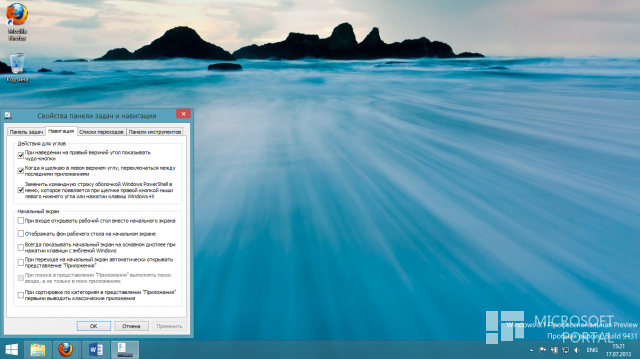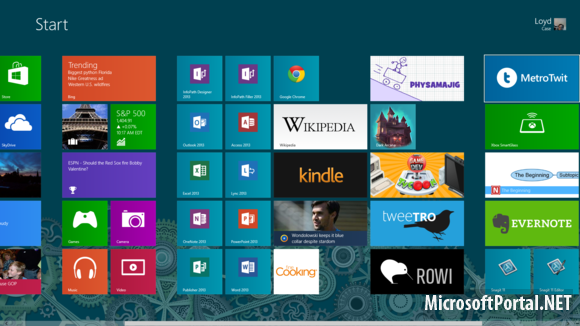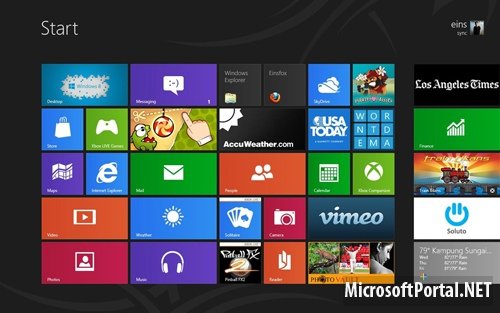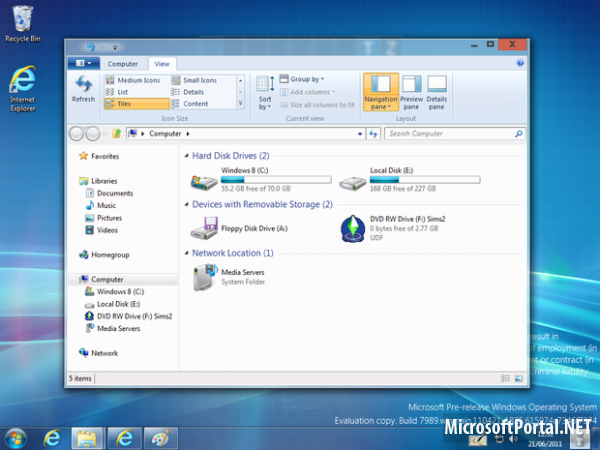Mac OS против Windows 7
- Категория: Windows 7
- Дата: 12-10-2013, 07:08
- Просмотров: 12 462

{banner_news}
Впечатления пользователей компьютеров, которые первый раз видят последний выпуск операционной системы Windows, мягко говоря, неоднозначны. Новейшая операционная система смотрится хорошо, однако находится что-то, портящее все. Если думаете, что с Windows 7 такого не было, глубоко ошибаетесь.
На первый взгляд данная операционная система является очень приятной - она быстрая, толковая, красивая. Много всего, что получили владельцы «Cемерки» было доступно в Vist’e. Несмотря на это, большинство юзеров предпочитает обходить этот выпуск стороной. Другие попросту считают, что перед Seven было только ХР. Из-за чего «Cемерка» и оказалась напичкана различными новыми функциями.
Кроме того, в этой «операционки» появилось множество примочек, известных пользователям Mac OS. Давайте ознакомимся с этими особенностями двух популярных «осей» для компьютеров более подробно.
«Семерка» научилась убирать окна с «Рабочего cтола». Для этого достаточно одного щелчка мышкой. В XP был значок «Свернуть окна». Однако о данной возможности многие просто не знали. Данная функция вместе с клавишей переместилась в правую нижнюю область экрана (кнопка справляется с двойной задачей).
Если подвести «грызуна» к полупрозрачной области, произойдет открытие всех окошек. Таким образом, обнажится «Рабочий стол». Видны будут лишь их границы. Окна находятся на своих местах при отводе указателя от клавиши.
Щелкнув мышкой, они свернутся в «Панель задач» (получится некий «Супербар»). Если снова щелкнуть, окна развернутся в старое положение.
Пользователям Mac OS знакома интересная опция под названием Expose (включение углов экрана). С помощью курсора можно выбрать какой-нибудь определенный угол (справа\вверху слева\внизу слева). Также доступно любое из ниже перечисленных действий:
- показать все окна;
- показать только окна приложений;
- открыть «Рабочий стол»;
- включить заставку;
- использовать Dashboard;
- отключить заставку.
Если поставить галочку напротив меню «Показывать Рабочий стол» в нижнем углу слева и подвести сюда курсор мышки, окна начнут разъезжаться в стороны. Будут видны их края.
Главное отличие от Windows заключается в том, что если отправить окна за экран, можно увидеть ярлыки, находящиеся на «Рабочем столе». Чтобы обратно вернуть окна, нужно нажать по краю одного из них, а затем отправить курсор в угол при запуске какой-либо утилиты.
При последовательном использовании комбинации «Win плюс Tab» открытые вкладки будут выстроены в определенной последовательности. Если удерживать кнопку «Win», направить курсор к какому-либо окну и щелкнуть мышкой - окна возвратятся в предыдущий вид, а одно выбранное будет показано спереди.
Не совсем удачной можно считать такую возможность: наведенный курсор не показывает название приложений. Если окон большое количество, остается только гадать - определить, какое именно из них имеет отношение к утилите нереально.
Если нажать «Alt плюс Tab», превьюшки (в том числе и «Рабочий стол») будут выстроены в один ряд или даже несколько. Расположив на превьюшке курсор, в полном размере отобразится окно. Вы хотели именно этого? Если сделаете «тыц» по превьюшке, произойдет разворот окон, отмеченных на переднем плане.
На iMac все окна видны, если курсор находится в правом верхнем углу экрана. Таким образом, каждое из них будет смотреть на пользователя в стиле «анфас» (огромные превьюшки вверху - открытые окна, а небольшие снизу - свернутые). В нижней части каждого окна можно увидеть подпись: что за утилита, какой документ, вкладка с содержимым браузера.
Windows 7 против Mac OS - Dock или «Панель задач»?
Согласитесь, вопрос не из разряда легких. «Панель задач» в «семерке», если сравнивать с XP или Vist’ой, претерпела значительных изменений. Ее можно использоваться для закрепления ярлыков программ, а также запускать различные документы, которые имеют отношение к ним.
Dock (аналог «Панели задач») на Mac OS работает по аналогичной схеме. Известно, этот элемент появился, как только вышел Macintosh. Пользователи Windows 7 различные документы могут закреплять за ярлыком утилиты. Это означает, если вы используете какой-нибудь файл и обращаетесь к данному объекту несколько раз за день, не придется постоянно искать его на компьютере. Достаточно нажать по ярлыку утилиты в «Панели задач», чтобы появился список документов, использующихся перед этим программой. В верхней части можно увидеть закрепленные элементы.
Группировка окон в Seven
Интересной особенностью «Супербара» Windows 7, который оценило большое количество пользователей, можно считать схему группировки. Когда используется несколько окошек одной программы (например, 4 «Проводника», 3 браузера, 5 документов Word, 2 Picasa и другое), проблематично потеряться в них.
Нужно поднести курсор к любой вкладке, расположенной на «Панели задач». После этого, над ней появятся скриншоты окон, запущенные с помощью определенной программы. Если водить мышкой по скринам, можно увидеть, как в полном объеме отображаются окна, имеющие отношение к ним. В тот момент времени другие будут скрываться, чтобы не закрывать обзор. Когда вы определитесь с требуемым окном и щелкните по скриншоту, сможете расположить его на переднем плане. Здесь же, в скриншотах, удастся закрыть окно, не покидая его. В углу используемого скриншота находится клавиша закрытия.
Нужно отметить, данная возможность в Windows 7 реализована очень качественно и удобно.
Может быть, аналогичная функция доступна и на Mac OS? В такие дебри мы не вникали. Специалисты интернет-форумов помогут разобраться с этой проблемой.
В издании Mac OS «Snow Leopard» данная опция стала доступной - нужно щелкнуть и удерживать значок утилиты. Таким образом, появятся окна (в верхней части - открытые, снизу - свернутые).
Похожие новости
- Комментарии
- ВКонтакте
Информация
Посетители, находящиеся в группе Гости, не могут оставлять комментарии к данной публикации.
Пользователи онлайн
Всего на сайте: 51
Пользователей: 0
Гостей: 51
Роботы: Google Yandex
Пользователей: 0
Гостей: 51
Роботы: Google Yandex
+0
Новостей: 15204
+0
Комментариев: 39469
+0
Пользователей: 10105